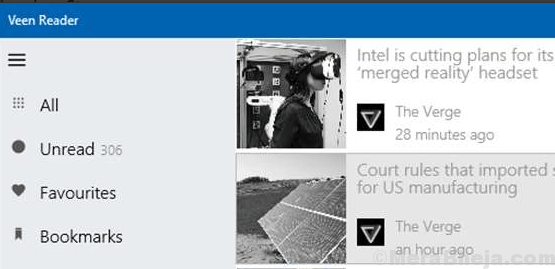Als je je de laatste tijd hebt afgevraagd hoe je de hardcoded Mac adres van uw netwerkadapter, zult u blij zijn te weten dat u met behulp van sommige software nu gratis de MAC-adressen van uw netwerkadapters kunt wijzigen (maskeren/spoofen)! We hebben enkele hulpprogramma's voor het wijzigen van MAC-adressen geïdentificeerd waarmee u de harde codes van bepaalde netwerkadapters moeiteloos kunt maskeren of vervalsen.
Wat is MAC-adres?
Anders dan we denken, is het IP-adres niet de enige factor die helpt bij het verbinden van computers in een netwerk, maar het MAC-adres is ook even belangrijk. Dus of u nu verbonden bent via een draadloos netwerk of via een bekabeld netwerk, er is een netwerkkaart nodig om uw computer met anderen te verbinden en omgekeerd. Het netwerk krijgt een specifiek adres of attribuut toegewezen dat meestal door de fabrikanten wordt toegewezen en dit wordt Media Access Control of MAC-adres genoemd. U kunt ze later echter handmatig wijzigen met het MAC-spoofingproces.
Om het MAC-adres van uw netwerkadapter te vinden, gaat u naar de opdrachtregel, drukt u op de toetsen (Win + R), typt u "cmd" in het vak "Uitvoeren" en drukt u op "Enter". U moet dan het commando "getmac /v /fo list" intoetsen en nogmaals op "Enter" drukken. U kunt dan het MAC-adres voor elk van uw NIC-adapters zien.
Betekenis van hulpprogramma's voor het wijzigen van MAC-adressen
Hoewel we al weten dat de hulpprogramma's voor het wijzigen van MAC-adressen u helpen de unieke adressen van uw netwerkadapters te wijzigen, helpt het in de eerste plaats uw netwerk te beschermen tegen onnodige verbindingen. U hoeft alleen de MAC-adressen die u wilt koppelen aan het netwerk of internet goed te keuren en dat is alles.
Hoewel u het MAC-adres van de netwerkadapter zeker handmatig kunt wijzigen via de bediening paneel, er is nogal wat software die je helpt om er gemakkelijk voor te zorgen, zonder rommel en voor vrij! Dus als u het MAC-adres wilt wijzigen voor verificatie, privacy, beperkt datagebruik, enz. u kunt zeker gebruik maken van een van de hieronder vermelde beste gratis hulpprogramma's voor het wijzigen van MAC-adressen voor uw doel.

Een van de topkandidaten in de lijst van de MAC-adreswisselaartools is Technitium MAC Address Changer waarmee u het MAC-adres van uw netwerkadapter in een mum van tijd kunt vervalsen of wijzigen. De gebruikersinterface is eenvoudig en gebruiksvriendelijk en geeft de status, snelheid, netwerkverbindingen, MAC-adres en de status weer als de MAC is gewijzigd. Als u de eigenschappen zoals IP-adres of informatie wilt bekijken, hoeft u alleen maar op het tabblad Netwerkverbindingen afzonderlijk te klikken. Het toont details zoals verbinding, apparaat, hardware-ID, configuratie-ID, TCP/IP4, TCP/IP6, origineel MAC-adres en actief MAC-adres.
Het biedt overvloedige informatie met betrekking tot elke netwerkadapter, samen met de mogelijkheid om instellingen grotendeels te bewerken. Elke NIC is hard gecodeerd met een MAC-adres dat vervolgens door de Windows-stuurprogramma's wordt gebruikt om toegang te krijgen tot het LAN. Met deze freeware kunt u een nieuw MAC-adres toewijzen aan de netwerkadapter en het oorspronkelijke MAC-adres overschrijven.
Enkele opvallende kenmerken zijn:
- Schakel snel tussen netwerkconfiguraties met behulp van geavanceerde netwerkconfiguraties die zijn geautomatiseerd met IPv6;
- Laten we elke NIC volledig configureren;
- Biedt u opties voor de opdrachtregel met volledige beschikbaarheid van softwarefunctionaliteit;
- Hiermee kunt u de nieuwste fabrikantgegevens downloaden van IEEE.org via de lijstfunctionaliteit van de updatenetwerkkaartleverancier.
U moet naar het onderste paneel van de grafische gebruikersinterface gaan om het MAC-adres te wijzigen. Druk op de optie "Willekeurig MAC-adres" om het MAC-adres willekeurig weer te geven of druk op de optie "nu wijzigen" om het MAC-adres te vervalsen. Maak wijzigingen ongedaan door op de optie "Origineel herstellen" te klikken of MAC-presets te importeren/exporteren met deze gratis tool.
Compatibiliteit: Windows 10, 8 & 7 voor zowel 32-bits als 64-bits
downloaden: https://technitium.com/tmac/
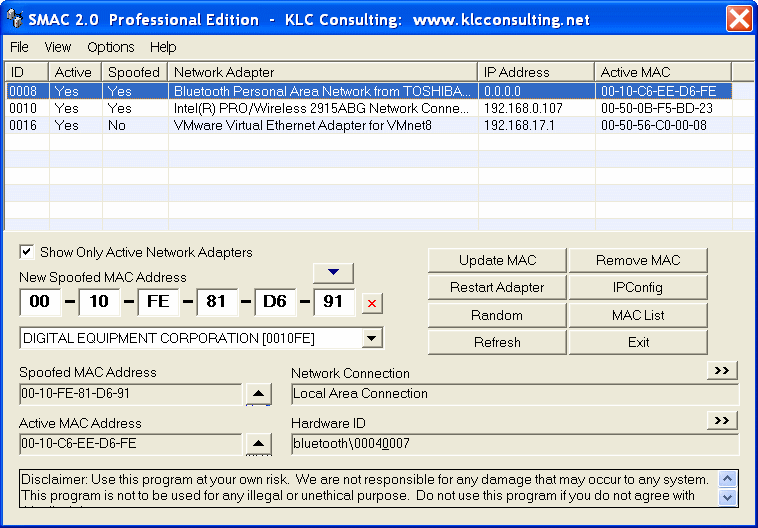
SMAC is verkrijgbaar in vijf verschillende typen en is een overtuigende MAC-adreswisselaar die uiterst eenvoudig te bedienen is, ongeacht of de leverancier toestaat dat het adres wordt gewijzigd of niet. De gratis versie is de meest eenvoudige, Evaluation Edition genaamd, die enkele van de essentiële functionaliteiten biedt. Het mist echter een paar verbeterde functies die beschikbaar zijn in de betaalde versies. Het kan naast het spoofen van het MAC-adres ook de IP-configuratie bekijken.
Enkele van de extra functies zijn onder meer,
- Verwijdering van IP-adres spoofing,
- Willekeurig nieuw MAC-adres genereren op basis van een geselecteerde leverancier,
- Automatisch inschakelen van MAC-adres net na wijziging,
- Pre-loading van MAC-adreslijsten en kies de nieuwe uit de lijst,
- Eenvoudig te gebruiken gebruikersinterface en gemakkelijk te begrijpen gids,
- Bevestig wijzigingen in het MAC-adres door op de optie IPConfig te klikken om de NIC-info weer te geven,
- Opzoeken en weergeven van MAC-adres.
Compatibiliteit: Windows 7, VISTA, 2008, 2003, XP, 2000
downloaden: http://www.klcconsulting.net/smac/

Als u Windows gebruikt, is Win 7 MAC-adreswisselaar de beste keuze. Het is een eenvoudige toepassing voor Windows waarmee u het MAC-adres van een draadloze of bekabelde NIC kunt wijzigen. Het is uiterst gebruiksvriendelijke software en stelt u in staat om het MAC-adres in een paar eenvoudige stappen te wijzigen.
- Selecteer de netwerkinterface-adapter waarop u de wijziging wilt aanbrengen (behalve virtuele en loopback-NIC);
- Kies uw besturingssysteem uit Windows Vista, 7 en 8. Deze softwarefuncties zijn beperkt en kunnen daarom niet worden gebruikt op Windows 10;
- Voer handmatig een MAC-adres in of maak het aan door op de optie "Randomize" te klikken en op de knop "Wijzigen" te klikken om het nieuwe MAC-adres van kracht te laten worden.
Het wijzigen van het MAC-adres helpt uw identiteit in een netwerk te beschermen, netwerkproblemen op te lossen, problemen met software- en hardware-items op te lossen of gewoon voor de lol. U kunt beide MAC-adressen op de interface zien, inclusief de nieuwe. Als u de wijzigingen ongedaan wilt maken, klikt u eenvoudig op "Reset to Default" om het standaard MAC-adres terug te krijgen. Om de loginfo in tekstformaat te exporteren, klikt u op "View Log".
Enkele extra functies zijn:
- Eenvoudige en overzichtelijke interface die laat zien wat het belangrijkste is;
- Direct genereren van MAC-adres met Random MAC-adresgenerator;
- Werkt met zowel 32- als 64b-bits Windows-versies;
- Hiermee kunt u het MAC-adres opnieuw instellen door slechts eenmaal op de optie "Standaard resetten" te klikken;
- Hiermee kunt u Quick System-info bekijken via de meegeleverde bètamodule;
- Extreem compact met een grootte van slechts 98 KB;
- Ondersteunt bijna alle draadloze en bedrade NIC's van alle fabrikanten;
- Compatibel met nieuwe Windows 8-versie;
- Hiermee kunt u de standaardinstellingen van alle applicaties resetten;
- Helpt de gebruiker bij het bijhouden van alle acties of het ongedaan maken van vereiste acties met behulp van het logbestand.
Compatibiliteit: Windows Vista en Windows 7, Windows 8
downloaden: http://www.softpedia.com/get/Network-Tools/Misc-Networking-Tools/Win7-MAC-Changer.shtml
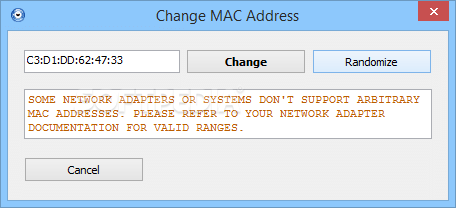
NoVirusThanks MAC-adreswisselaar is een gebruiksvriendelijk programma waarmee u de actieve NIC's kunt identificeren en u vervolgens kunt helpen hun MAC-adres moeiteloos te wijzigen. Omdat je de lijst met alle beschikbare adapters kunt bekijken, kun je er zelfs voor kiezen om de virtuele netwerkkaarten te activeren. Het toont ook het huidige MAC-adres, de details van de leverancier, het adrestype, het type netwerkverbinding en de status.
Het wordt geleverd met een eenvoudige interface waar u eenvoudig de netwerkadapter selecteert, op de knop "MAC wijzigen" klikt, het nieuwe adres invoert en op "Wijzigen" klikt. U kunt het adres handmatig invoeren of eenvoudig automatisch een adres genereren. U kunt de wijzigingen ook ongedaan maken door op de knop "MAC herstellen" te drukken om het naar het oorspronkelijke MAC-adres te herstellen. Wat we zo leuk vinden aan de software, is dat deze geen onnodige informatie bevat en eenvoudig weergeeft wat nodig is.
In situaties waarin u het MAC-adres niet kunt wijzigen, moet u het nieuwe MAC-adres aanpassen, aangezien sommige netwerkkaarten alleen unieke bereiken erkennen. Een must-have voor alle beveiligingsprofessionals; NoVirusThanks MAC-adreswisselaar is compact en toch handig.
Enkele kenmerken van deze freeware:
- Geeft informatie weer voor alle beschikbare netwerkkaarten;
- Compatibel met bijna alle NIC's;
- Komt in een zeer klein formaat;
- Helpt het MAC-adres soepel en in een mum van tijd te wijzigen;
- Helpt bij het maken van een MAC-adres met slechts één klik;
- Helpt de wijziging in het MAC-adres ongedaan te maken;
- Werkt met alle MS Windows-versies;
- Geen MS .NET-framework vereist
Compatibiliteit: van Windows XP tot Windows 8.1 (32-bit en 64-bit)
downloaden: http://www.softpedia.com/get/Tweak/Network-Tweak/NoVirusThanks-MAC-Address-Changer.shtml
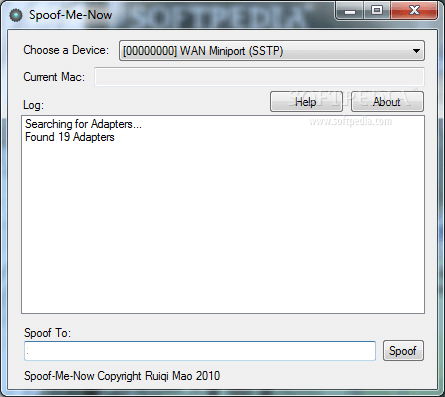
Als u op zoek bent naar een eenvoudige toepassing waarmee u het MAC-adres gemakkelijk kunt wijzigen of vervalsen, dan is Spoof-Me-Now precies wat u zoekt. Het is draagbare software, dus u hoeft het niet eens te installeren. U kunt de programmabestanden gewoon in een willekeurig gedeelte van de harde schijf neerzetten en op de uitvoerbare knop drukken om te starten.
Niet alleen dat, u kunt het softwareprogramma ook opslaan op een USB-flashstation of een andere draagbare opslageenheid. U kunt het vervolgens met de minste inspanning en zonder eerdere installatieprogramma's op elke pc uitvoeren. Het beste deel is dat het Start-menu niet wordt vernieuwd met de nieuwe invoer, en daarom blijven er geen overblijfselen achter na het verwijderen van het programma.
Het biedt een gebruiksvriendelijke interface en een overzichtelijke structuur met een enkel venster waar u toegang hebt tot alle beschikbare opties. U hoeft alleen maar een netwerkkaart te kiezen, het MAC-adres te vinden en de nieuwe te plaatsen waarnaar u deze wilt converteren. Met slechts één druk op de knop kunt u het MAC-adres vervalsen. Ga naar de "Spoof To"-opties en je ziet het MAC-adres dat automatisch is gegenereerd. Als u het handmatig wilt wijzigen, moet u de "Spoof" kiezen om het MAC-adres te wijzigen. U kunt alle gemaakte wijzigingen bekijken in het logvenster. Verwacht de functie voor het wijzigen van het MAC-adres, er zijn niet veel keuzes.
Compatibiliteit: alle Windows-versies
downloaden: http://www.softpedia.com/get/PORTABLE-SOFTWARE/Network/Portable-Spoof-Me-Now.shtml
Smart MAC Address Changer of Smart DNS Changer is een vindingrijk netwerkhulpprogramma voor het wijzigen van uw DNS-server en pc-proxy-instellingen, samen met de mogelijkheid om het MAC-adres te wijzigen. De software wordt snel en gemakkelijk geïnstalleerd zonder adware te onderbreken. De tool was snel genoeg om binnen enkele seconden aan de slag te gaan.
Het wordt geleverd met een interface met tabbladen en opent de "DNS-wisselaar" met verschillende algemene DNS-servers zoals Google, Norton ConnectSafe, Comodo, Norton, enz. naast de standaardkeuze "Automatisch". U kunt het MAC-adres dan met slechts een paar klikken wijzigen. U kunt zelfs handmatig DNS-adressen invoeren in de daarvoor bestemde vakken en op de knoppen klikken om het venster voor de Windows Network Connections en de Network Diagnostics-app te openen.
Het biedt een "kid shield" -functie waarmee kinderen gefilterde DNS kunnen gebruiken en normaal op internet kunnen surfen, terwijl ze wegblijven van sites voor volwassenen. Met deze optie kunt u afzonderlijke DNS-servers voor individuele gebruikers op uw computer selecteren en het tabblad wordt automatisch geactiveerd wanneer uw kinderen inloggen.
Klik op het derde tabblad met de tekst "MAC-adreswisselaar". Om de geblokkeerde internetverbinding vanwege het MAC-adres in te schakelen, kunt u hier de gewenste netwerkkaart selecteren en hier handmatig een nieuwe invoeren. U kunt ook de optie "Proxy Changer" gebruiken door op het relevante tabblad te klikken, de webpagina-link te kiezen (nee proxylijst beschikbaar), identificeer iets relevants, kopieer en plak hetzelfde in het vak Proxy van de hulpmiddel.
Om nu het MAC-adres te wijzigen, klikt u op het tabblad "MAC-adreswisselaar", zoekt u het huidige MAC-adres en klikt u op het tabblad "Nieuw MAC-adres". Selecteer nu de optie "willekeurig MAC-adres genereren" om het nieuwe adres automatisch in te vullen of voer er gewoon een handmatig in. Klik op “Apply MAC Address” en bingo, je MAC-adres is gewijzigd!
Dit is in feite een DNS-wisselaarsoftware die ook helpt bij het wijzigen van het MAC-adres.
Compatibiliteit: Windows 10, Windows 7 (32 bit), Windows 7 (64 bit), Windows 8, Windows Server, Windows Vista (32 bit), Windows Vista (64 bit), Windows XP
downloaden: http://www.downloadcrew.com/article/32320-smart_dns_changer
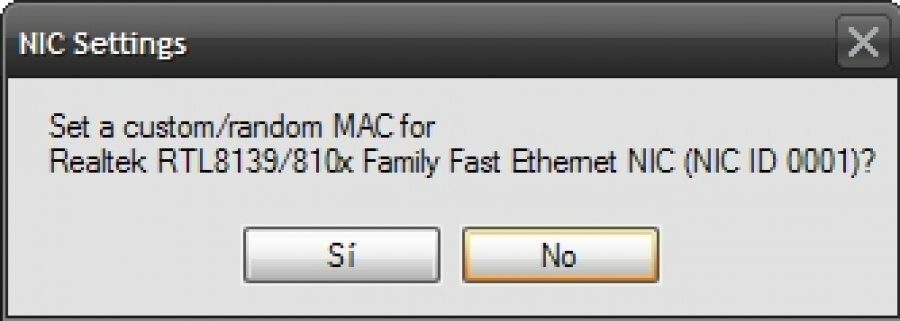
Een lichtgewicht MAC-adres spoof-software voor Windows, MadMAC wordt geleverd met een compacte en een gematigde grafische gebruikersinterface. Om het MAC-adres te vervalsen, hoeft u alleen maar de netwerkkaartinterface te kiezen, het MAC-adres handmatig in te voeren en uiteindelijk de instellingen op te slaan om de wijziging in het MAC-adres door te voeren. Behalve de MAC-adreswisselaar zijn er geen andere keuzes beschikbaar op deze software.
Om het adres te configureren, start u de EXE van waaruit u wilt worden uitgevoerd. Selecteer de interface die u wilt wijzigen. Als u het MAC-adres niet willekeurig wilt maken, kunt u het voorvoegsel handmatig invoeren. Vink nu het vakje aan met de tekst "wijzig het standaard MAC-adres op deze interface" of vink het vakje aan met de tekst "Controleren" als dit een WiFi NIC is (of sommige problematische bekabelde) onder Vista/7/8 (2e nibble willekeurig ingesteld op 2, 6, A of E)". Druk op de knop "Opslaan/Toepassen" om de MAC-adresinstellingen op te slaan en toe te passen.
U kunt zelfs naar "Uitvoeren bij opstarten" gaan als u dat wilt en het inschakelen voor het geval u het MAC-adres automatisch wilt invullen elke keer dat u opstart. Het hernoemen van de computer bij elke keer opstarten is ook vrij eenvoudig. Verander eenvoudig de naam "Voorbeeld dic.txt" in "dic.txt" of u kunt uw eigen naam toewijzen aan het tekstbestand van de computerlijst.
Compatibiliteit: Windows Vista, Windows 7 & Windows 8
downloaden: http://madmacs.en.uptodown.com/
Change MAC Address is een tool die het unieke MAC-adres lokaliseert dat door de leverancier aan de netwerkadapterchip is toegewezen. Met deze tool kun je zelfs die adressen vinden die verborgen zijn voor privacy of ze wijzigen, vooral wanneer ze worden gebruikt voor internettoegangsauthenticatie.
U kunt het MAC-adres nu gemakkelijk vervalsen met slechts een paar klikken. Tijdens het wijzigen van de MAC-adressen kunt u zelfs een andere leverancier kiezen of zelfs een geheel nieuw MAC-adres maken. Enkele van de belangrijkste kenmerken zijn:
- Het toont het MAC-adres van uw netwerkkaartinterface;
- Geef de leverancier van de netwerkadapter weer;
- Helpt bij het wijzigen van het MAC-adres ter vervanging van een ander adres;
- Hiermee kunt u een geheel nieuw MAC-adres genereren;
- Het instellen van een MAC-adres van een andere leverancier;
- Een MAC-adres instellen zonder de leverancier te wijzigen;
- Het nieuwe MAC-adres automatisch inschakelen na de wijziging in slechts een paar muisklikken.
Compatibiliteit: Windows 7/2008/2008R2/8/2012/8.1/2012R2/10
downloaden: http://lizardsystems.com/downloads/
Wijzig het MAC-adres handmatig
Als u iemand bent die het MAC-adres liever handmatig wijzigt, hoeft u alleen maar een paar eenvoudige stappen te volgen.
- Open het Configuratiescherm, ga naar de optie Netwerkinternet en ga vervolgens naar het Netwerkcentrum;
- Klik op "Adapterinstellingen wijzigen" en klik vervolgens op de knop "Configureren";
- Schakel naar het tabblad "Geavanceerd" en druk op de knop met de tekst "Lokaal beheerd adres";
- Klik op het keuzerondje met de tekst "Waarde" en verander het van "Niet aanwezig";
- Sluit af door een MAC-adres van 6 paar toe te voegen zonder spatie.
Sla de wijzigingen op die u hebt aangebracht in het vervalste MAC-adres.
Wijzig MAC-adres op OS X
Zoek eerst uw MAC-adres op uw OS X door de "Option" -toets ingedrukt te houden en druk op de "Wi-Fi" -knop in de menubalk. De codes die worden vermeld in het gedeelte "Adres" met de dubbele punten, zijn uw MAC-adres voor uw OS X. maar in gevallen waarin uw adres is gewijzigd, kunt u de opdracht uitvoeren als "ifconfig en0 | grep ether" om het adres te testen dat uw computer gebruikt om te communiceren.
Nu, wanneer u het MAC-adres van uw OS X-netwerkadapter wilt wijzigen, kunt u dit repareren met het commando "sudo ifconfig en0 ether aa: bb: cc: dd: ee: ff". Het MAC-adres wordt dan ingesteld op en0. Als er een Ethernet-poort is, kunt u deze instellen voor en1. Aan de andere kant, als u beveiliging wilt, kunt u het MAC-adres liever willekeurig maken. het commando gaat als "openssl rand -hex 6 | sed ‘s/\(..\)/\1:/g; s/.$//’ | xargs sudo ifconfig en0 ether”. Dit helpt bij het invullen en instellen van een nieuw MAC-adres voor en0 elke keer dat u het uitvoert, maar ze worden hersteld bij het opnieuw opstarten en zijn daarom niet permanent.